- Сравнение программ для эмуляции образов
- Возможности программы
- Что лучше выбрать: Alcohol 120% или Daemon Tools
- Как установить
- Как активировать (активация уже выполнена Repack by KpoJIuK)
- Как пользоваться
- Создаем виртуальный DVD-ROM
- Удаляем DVD-ROM
- Как смонтировать игры
- Записать на флешку
- Решение проблем
- Ошибка загрузки драйверов
- Невозможно добавить адаптер
- Постоянные перезагрузки
- Как удалить программу полностью с компьютера
- Скачать Alcohol 120%
Ответ: Использование виртуальных дисков имеет ряд преимуществ для пользователей, которые часто меняют компакт-диски один на другой. Виртуальные CD легко доступны,и работают намного быстрее, чем реальные диски, которые крутятся в CD-роме. Они позволяют вам хранить ваши оригинальные дорогие CD и DVD в надежном месте, чтобы уберечь их от повреждений.
Вот почему программы типа Alcohol 120% и DAEMON Tools стали настолько популярными среди любителей компьютерных игр. К тому же, виртуальные диски являются альтернативой для патчей, позволяющих использование программы без CD-диска, но которые довольно сложно найти, и непонятно, когда они станут легальными.
Так как это работает? Во-первых, вам нужно создать ваш образ сохраняемого CD на жесткий диск. Затем, вам понадобится программа, которая создаст виртуальный привод в вашей системе и позволит загрузить в него образ CD. Однако, большие по размеру образы компакт-дисков, особенно DVD, могут легко «съесть» свободное место на вашем жестком диске, так что за этим необходимо следить.
Существует несколько программ для создания виртуальных CD/DVD, но Alcohol 120% и DAEMON Tools являются, безусловно, самыми известными. Рассмотрим обе программы, наиболее важные сходства и различия, для того, чтобы вы могли решить, какая лучше подходит вам.
И DAEMON Tools и Alcohol 120% могут создавать виртуальные приводы, загружать и выгружать образы компакт-дисков и эмулировать защиту от копирования: SafeDisc, SecuROM, Laserlock и RMPS. Однако, Alcohol 120 % обеспечивает несколько больше возможностей: создание и запись образов, создание резервных копий большинства CD/DVD, очистку RW-дисков и функцию эмуляции, названную «Ignore Media Type».
Также, эта программа позволяет создать до 31 виртуального привода, по сравнению с максимум 4 приводами, которые вы можете создать с DAEMON Tools.
Что касается интерфейса, обе программы достаточно легли для понимания. DAEMON Tools управляется только из иконки в системном трее, в то время как у Alcohol 120% есть собственный расширенный интерфейс, в котором происходит управление образами и виртуальными приводами. Они выглядят совсем по разному, но каждая программа по-своему проста.
Резюмируя, Alcohol 120% очевидно, предлагает намного больше функциональных возможностей, чем DAEMON Tools, но это не все. Дополнительные возможности Alcohol поставляются за небольшую плату, в то время, как DAEMON Tools – бесплатное программное обеспечение. Таким, образом решить, какой продукт лучше для вас, можете только вы сами. Наш совет – установите DAEMON Tools, попробуйте некоторое время, загрузите 30-дневную пробную версию Alcohol 120% и посмотрите, какая программа удовлетворяет ваши потребности.
Сравнение программ для эмуляции образов
17 февраля, 2008 Автор: ruberoid
Я часто пользуюсь разными программами для создания образа и эмуляции диска. В общем я это делаю только для создания образа игр, чтобы лишний раз е играть в диджея или по быстрее отдать другу его заветную игру. Для других целей я свой Alchohol 120 я редко использовал.
Шумиха по поводу какая же программа оптимальнее и заставила меня написать это руководство.
Вот список программ, которые я сегодня посмотрю.
Alcohol 120% build 1.9.7.6022
Daemon Tools Pro 4.12
Virtual CD 8.0.0.4
Естественно я охватил не весь рынок а только его самую верхнюю часть, взял только самые популярные программы. Алкоголь и Демона взял старшие версии, т.к. все остальные являются кастрацией, половина функции урезана. Я рассматриваю универсальное средство для создания образов и эмуляции, а не по отдельности.
Тестировал на новеньком приводе ASUS DRW-1814Bl, у меня к нему претензии не возникало, все читал и записывал на уровне. Для теста взял два диска, только что купленную лицензионную игру на CD, и взял старенький, сильно потертый диск Героев меча и магии 3, который видал и лучшие времена.
Alcohol 120% build 1.9.7.6022
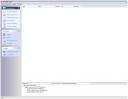
Может обрабатывать до 31 виртуального CD и DVD-ROM привода.
Можно использовать несколько программ для работы с CD или DVD одновременно.
Скорость чтения виртуального диска в виртуальном приводе 200X.
Осуществляет чтение диска в файлы-образы следующих форматов:
• .mds/.mdf, Media Descriptor Image file, (default)
• .ccd/.img/.sub, CloneCD Image File
• .cue/.bin, CDRWIN Image File
• .iso, Standard ISO Image file
• .bwt/.bwi/.bws, Blindread Image File
• .cdi, DiscJuggler Image File
• .nrg, Nero Burning ROM Image File
• .pdi, Instant CD/DVD Image File
• .b5t/.b5i, Blindwrite V5/V6 Image File (also .b6t/.b6i)
• .isz, UltraISO Image File
Поддерживает создание образов следущих форматов:
.mds/.mdf, Media Descriptor Image file, (default)
.ccd/.img/.sub, CloneCD Image File
.cue/.bin, CDRWIN Image File
.iso, Standard ISO Image file
Поддерживает функцию Bypass EFM error, для копирования защищенных дисков.
Предлагает опцию «Игнорировать тип CD». Эта опция не дает программам распознавать CD-R или CD-RW, в результате все диски распознаются как обычные CD-ROM диски.
Поддержка для буфера при включении опции предотвращения переполнения буфера:
BURN-Proof™, JustLink™, Power-Burn™, SafeBurn™, Seamless Link и.
Однако столь поразительная функциональность, как может показаться на первый взгляд, в действительности весьма далека от идеала. Так, нынешняя версия Alcohol неспособна создать идентичную копию ни одной из существующих защит. Максимум, что получится у программы, так это файл-образ, который можно запустить во встроенном эмуляторе, и не более того. По сравнению с новым BlindWrite, с легкостью создающим точные образы SafeDisk, SecuROM и StarForce, Alcohol 120% выглядит довольно бледно, а его разрекламированный эмулятор полностью позаимствован у DAEMON Tools и не предлагает ничего нового. Таким образом, перед нами достаточно неплохая утилита для обхода некоторых защит, но отнюдь не отличная.
С новым диском программа разобралась отлично, с потертым было сложнее. Битые сектора она прочла с треском , но в конечном счете образ таки создала. С образом все вроде бы в порядке, хотя тут все зависит от ситуации.
Претензий к интерфейсу программы тоже не возникает, все довольно просто и дружелюбно.
Daemon Tools Pro 4.12
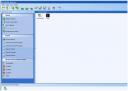
Поддерживает следующие форматы:
• b6t (BlindWrite 6)
• bwt (BlindRead)
• ccd (CloneCD)
• cdi (DiscJuggler)
• cue (Cue Sheet)
• iso (Standard ISO)
• mds (Media Descriptor File)
• nrg (Nero)
• pdi (Instant CD/DVD)
• isz (Compressed ISO)
Я просмотрел 4 версии Демона и вот таблица с их отличиями:

Видно очевидное превосходство Старшей версии.
Несмотря на универсальность виртуального SCSI-привода, на данный момент он перестал справляться со своими обязанностями, так как разработчики современных защит внесли в blacklist все виртуальные SCSI-устройства, чтобы заблокировать работу эмуляторов. И одним из главных плюсов этой программы для меня стало именно поддержка Ide привода (сэмулировать последние игрушки можно только на нем).
Демон использует технологию руткитов, поэтому нередко антивирусы могут вступать с ним в бой.
Образ нового диска он создал без проблем, а вот потертого напрочь отказался делать, после 3 попыток никакая из версий эго так и не сделала.
У программы приятный интерфейс и хороший набор функций.
Virtual CD 8.0.0.4

Поддерживает следующие форматы
• b6t (BlindWrite 6)
• b5t (BlindWrite 5)
• bwI (BlindWrite Images)
• ccd (CloneCD)
• cdi (DiscJuggler)
• iso (Standard ISO)
• .ccd/.img/.sub (CloneCD Image File)
• .xmf/.bin (CDRWIN Image File)
• .nrg (Nero Images)
• .c2d (WinOnCd Images)
Под катом находятся следующие программы:
Virtual CD
Virtual CD File Server
Virtual CD Terminal Server
Virtual CD Network Management Serve
Если DAEMON Tools – лидер по эмуляции самых разнообразных защит, то Virtual CD занимает ту же позицию в области менеджмента виртуальных CD/DVD. В конце концов далеко не все используют эмуляторы исключительно для бэкапа лицензионных игр, многие пользователи просто хотят держать под рукой нужные программы, документы и т. д., не возясь с ворохом CD на рабочем столе. Особенно критичен данный аспект для владельцев ноутбуков. Комфортной работе с виртуальными дисками в VCD 8 было уделено особое внимание. Так, пользователь может не только скопировать свои CD/DVD в сжатом виде на HDD, но и создать собственные VCD из избранных им файлов и папок (например, если вас интересует только часть информации на диске).
Тем боле это единственная программа, которая обходит защиту Tages
С обоими дисками программа справилась нормально, даже поцарапанный прочитала хорошо. Но вот сэмулировать тот образ который она сделала, она почему то отказалась.
Были проблемы также и с распространенными в наше время мини-образами, она их вообще не видела.
Интерфейс удобный, но в программе приходится разбираться дольше нежели в Демоне или Алкоголе. Программа рассчитана скорее на продвинутого пользователя нежели простого обывателя.
Конечное:_ _ _ _
Как я уже говорил я использую образы только для игр, для этого в нынешнее время замечательно подходит Демон, но у него возникают проблемы с созданием образов. Тем не менее он не сильно нагружает систему, имеет хороший интерфейс, обходит множество систем защит, и позволяет создавать IDE приводы.
Алкоголь же более легкий в управлении, более шустренький. Хорошо создает образы. Единственный главный минус, из-за которого я перешел на Демона, так это то что с ним в последние игры не поиграешь. С IDE у него проблема. Остается только ждать обновления программы и сидеть на чем-то другом.
Если ты используешь образы каждый день, полностью разбираешься в их структурировании, то можешь смело ставить себе Virtual СD. Программа с самым большим набором функций из всех в нынешнем обзоре. К минусам можно приписать то что она очень тяжелая, не легка в управлении (повозиться с ней придется), и возникают некоторые проблемы с эмуляцией.

Alcohol 120% – утилита создана для работы с виртуальными приводами и образами дисков. Уже давно инсталляция приложений и игр с физических носителей устарела, все необходимое можно скачать из интернета. Но если небольшая программа устанавливается с использованием простого exe файла, то большинство игр и в первую очередь ОС для этого используют специальный формат ISO. Он позволяет собрать все файлы в том числе exe в единый образ.
Можно подойти к этому вопросу и с другой стороны, если у вас есть дорогая болванка с игрой или вы взяли его напрокат, то через какое-то время с ним придется расстаться. Чтобы этого не произошло, можно просто скопировать все данные с физического носителя, в том виде в каком они есть и перенести в виртуальный. Для его запуска и необходима программа алкоголь 120. Которую вы можете скачать торрент бесплатно с нашего сайта.
Возможности программы
Главная функция в приложение – это возможность смонтировать образ диска и создать virtual DVD-ROM. Копия используется этим ромом и другие приложения считают, что есть реальный, физический дисковод и в него вставлена реальная болванка. Все за один раз на компьютере можно создавать 31 virtual DVD-ROM, количество образов ограничено только объемом памяти на вашем ПК. Помимо этого, в последней версии утилиты, была добавлена возможность работы с реальным приводом и дисками: производить запись в формате DVD, CD и Blu-ray, стирать данные, производить перенос фалов внутри диска, копировать информацию с диска на болванку, искать именованные файлы.
Также можно совмещать работу реального DVD-ROM и виртуальных копий: записывать их на болванки и флэшки. Программное средство помимо ISO также работает еще с 13 форматами: CCD, CDI, B6T, BWI, B5T, BWT, BWS, BIN/CUE, BWA, ISZ, MDF/MDS.
Самое удобно то, что есть русская версия программы и она одинаково хорошо работает на всех ОС начинаясь с Windows 7.
Что лучше выбрать: Alcohol 120% или Daemon Tools
Для работы с виртуальными носителями существует очень мало программ и большинство из них не доработаны, поэтому все пользуются в основном только двумя утилитами. Причем установить их одновременно на одной ОС нельзя, т.к. они конфликтуют между собой. Поэтому встает очень актуальный вопрос – alcohol 120 или Daemon Tools что лучше.
Большинство предпочитают Алкоголь.
Во-первых, потому что данная утилита создавалась всего в двух версиях: Alcohol 52 – для работы только с образами и 120 – появилась также функция взаимодействия с физическими носителями. В свою очередь Даемон выпустил целую линейку версий: Standart, Lite, Pro, Advenced, Net. И непонятно чем они отличаются и какой функционал предоставляют.
Во-вторых, для работы с виртуальными ромами любая утилита подобного типа использует драйвер SPTD. Код, который предлагает для работы Daemon не доработан и это доказано временем, нередко выбивает ошибка загрузки драйверов и программное средство просто не пускает к образам и приводам.
В-третьих, интерфейс, Алкоголь изначально разрабатывался как пользовательское приложение, где все понятно и просто, в свою очередь первые версии Даемон выпускались в трее и разобраться неопытному пользователю в этом сложно.
И напоследок, в Alcohol 120 на сайте встроен лицензионный ключ (программа уже активирована), чтобы активировать вторую утилиту нужно провести целую церемонию с настройками и файлами.
Как установить
Бесплатная версия, которая предложена на сайте универсальная и одинаково хорошо устанавливается на любую ОС Windows начиная с седьмой версии и до последней десятой.
Вначале скачайте установщик и откройте папку с содержимым. Запустите инсталлер дважды щелкнув по нему левой кнопкой мыши. Перед вами откроется меню выбора языка установки.

Здесь предложено 29 вариантов, в данной инструкции инсталляция будет происходить на русском, поэтому выбираем язык и жмем «ОК». В следующем меню, вы можете ознакомиться с изменениями в версии, что было убрано и добавлено. Также тут вы можете просмотреть что это Админ сrack, то есть не потребуется отдельная верификация и активация.

И еще можно заметить checkbox, если у вас нет желания менять свою стартовую страницу в браузере, галочку лучше убрать. В данном разделе все, жмем «Далее».

Теперь выбираем локализацию. Если ваша ОС на русском, как и в примере, то для отсутствия конфликтов между приложением и Windows советуем выбираться первый вариант, который выделен красным. Соответственно если на английском второй и украинском третий.
Теперь что касается боксов. Советуем поставить галочки в первых двух полях. У вас появится один ярлык на рабочем столе, много места он не займет, но запуск приложения будет в разы проще.
Вторая галочка нужна для того чтобы в пуске появилась папка с главными настройками, а также файлом uninstall, который пригодится если вы захотите в дальнейшем удалить приложение без лишних трудностей.
Третья графа на выбор, это необязательно. После всех настроек жмете «Далее».

Самое сложное в конце: необходимо определиться где будет находиться ваша утилита. Если у вас достаточно места на диске C, тогда можно оставить все по умолчанию. Просмотреть количество необходимого и свободного места можно в этом же окошке, в поле которое выделено красным.
Места хватает, но нет желания забивать том С, поэтому произведем установку на D. Нажимаете «Обзор», в списке находите том D, щелкаете по нему один раз, далее создаете новую папку, даете ей название. Самый оптимальный вариант назвать по умолчанию, чтобы потом не путаться. Жмете «ОК» и установить. После установки обязательно перезагрузите компьютер.
Если скачивать portabl, то ее вовсе ненужно устанавливать, но она не обладает таким функционалом как стандартная версия. Поэтому лучше потратить одну минуту на установку и пользоваться полноценным приложением.
Как активировать (активация уже выполнена Repack by KpoJIuK)
Программное средство, которое вы можете скачать torrent с нашего сайта уже активировано и его можно свободно использовать. Оно обладает полным функционалом. Проверить серийный номер можно в разделе: «Справка» > «О программе».

Почему программа идет уже с ключом спросите вы, это сделано для вашего же удобства. Если бы вы скачали приложение с официального сайта, вам пришлось бы платить деньги чтобы открыть полный функционал, т.к. утилита не предусматривает free edition. Мы же предлагаем вам крякнутый Репак от Кролика без регистрации и прочих сложностей.
Единственное, что при первом запуске вас попросят отправить отчет, это делать не обязательно и даже противопоказано.
Как пользоваться
Теперь перейдем непосредственно к тому, как пользоваться данной утилитой. В первую очередь рассмотрим, как смонтировать образ игры. Но для начала нам потребуется создать собственный привод.
Создаем виртуальный DVD-ROM
Перед тем как создать эмулятор, необходимо немного настроить программу, чтобы она работала со всеми форматами дисков. Для этого перейдите в раздел «Сервис» > «Настройки». В появившемся окне найдите вкладку «Ассоциации файлов» и поставьте галочки для всех форматов.

После того как выбраны все галочки, нажимаете кнопку «ОК», теперь можно перейти к решению вопроса о том, как создать виртуальный диск.
Для этого перейдите в раздел «Виртуальный диск», в выпадающем меню «Число виртуальных дисков» необходимо выбрать количество эмуляторов. Каждому образу необходим свой DVD-ROM. Например, если вы хотите, чтобы на ПК можно было одновременно использовать три игры, создаете три привода.

После выбора количества вы можете обратить внимание на checkbox, которые находятся ниже, они сразу идут с установленными галочкам. Первая строка означает, что каждый раз, когда вы запускаете компьютер, эмуляции, которые были запущены при последнем сеансе автоматически перезапустятся и будут находиться в приводе готовые к использованию.
Вторая строка говорит о том, что при нажатии дважды на любой файл формата ISO он будет автоматически монтироваться в эмулятор.
Удаляем DVD-ROM
После того как мы создали DVD-ROM, было бы логично показать, как его удалить. Для этого необходимо зайти в меню «Виртуальный диск». В выпадающем списке «Число виртуальных дисков» выбрать значением ноль и сохранить настройки.

После проделанного и сохранения настроек виртуальные ромы должны исчезнуть, останется только физический, если он вообще есть.

Как смонтировать игры
Для чего нужна данная утилита чаще всего? – конечно же для установки игр, сейчас мы и разберёмся как установить игру.
В первую очередь запустите приложение, также откройте папку где находится образ игры и перетащите значок в свободное поле Алкоголя.

Теперь можете свернуть папку с игрой и оставить только приложение, нажмите ПКМ по иконке которую мы добавили в пустое поле и выберите первый пункт «Смонтировать на устройство».

Если у вас был создан эмулятор, и вы все сделали по инструкции, должно появиться окно с установщиком игры:

Наличие эмулятора, с готовым для установки образом можно проверить, зайдя в «Мой компьютер»:

Если привод не был создан, читайте раздел «Создаем виртуальный DVD-ROM (Диск)».
Записать на флешку
Для установки ОС все чаще используют не болванку а флэшку с записанной на нее системой. Операцию записи можно произвести и с помощью утилиты Alcohol 120, но стоит сразу предупредить, что проще всего воспользоваться специальной утилитой – UltroIso.
И так, как записать образ на флешку. Для начала потребуется скачать ОС на компьютер, это должен бить диск в формате ISO. Далее перетаскиваем его на рабочую поверхность и монтируем на устройство, подробнее в пункте «Как смонтировать образ игры».
Флэшка в этот момент должна находиться в компьютере, и мы должны узнать ее название, для этого открываете «Мой компьютер» и смотрим.

Здесь мы видим смонтированную ОС Windows и вновь добавленный том I, это и есть флэшка.
После возвращаемся в окно программы, для тех, кто не знает, как открыть файл iso – просто дважды жмем по нему, у нас должно открыться окно, в котором отображается все содержимое копии. Выделяем его и нажимаем ПМК.

Ищем пункт отправить и выбираем в качестве получателя USB. После этого начнется передача всего содержимого на носитель. В итоге на вашей флэшке будут все файлы с операционной системой, останется только сделать загрузочный файл и можно устанавливать Windows с флэшки на другой ПК.
Решение проблем
Несмотря на то, что Алкоголь 120 это серьезная утилита для работы с большими файлами и она пользуется большим спросом и по сей день у нее проскакивают небольшие лаги и баги. Разберем те из них, которые встречаются наиболее часто.
Ошибка загрузки драйверов
Возникает она всего в двух случаях:
- Неправильная инсталляция.
- Остались старые файлы в папках ОС.
Выглядит ошибка следующим образом:

Начнем по порядку, первая ситуация возникает в случае если были повреждены установочные файлы, была скачена старая версия. Или вы неправильно провели установку, например, в названии созданной для программы папки ввели русские символы.
Лечится данная ошибка путем переустановки. Но в начале необходимо полностью удалить приложение с компьютера. Как это сделать смотрите в разделе «Как удалить программу полностью с компьютера». Также советуем заново скачать установщик с нашего сайта и провести всю процедуру по установке сначала.
Если проблема не была решена, значит необходимо открыть доступ к файлам вашей операционной системы и удалить старые данные. Для этого в поисковике пуска введите строку «Параметры папок или Свойства папок» и запустите инструмент.

Перейдите во вкладку «Вид» и установите параметры как указано на рисунке, после жмите «ОК». Теперь удалите утилиту и после этого вбейте в поисковик слово «alcohol» и почистите от остатков все папки. Теперь можно произвести установку заново, и проблема должна быть решена.
Невозможно добавить адаптер
Проблема с добавлением адаптеров возникает редко, но все же некоторые пользователи сталкиваются с ней. Чаще всего это происходит после обновления версии с 1.9, до 2.0 или на ОС Windows XP. На сайте вы можете скачать версию 2.0.3, в ней устранено большинство подобных проблем. Но если у вас выбивает «невозможно добавить адаптер», то мы подскажем несколько способов решения подобного конфликта. В первую очередь попробуйте просто переустановить программное средство, предварительно полностью удалив все данные и почистив реестр.
Во-вторых, есть еще один способ, на первый взгляд он очень примитивный, но некоторым помогает. Зайдите в настройки BIOS и сбросьте их по умолчанию, затем сохраните все и запустите систему.
В-третьих, можно попробовать переустановить SPTD драйвер. Но делать это необходимо в безопасном режиме, а также с поддержкой сетевых драйверов. Делается это путем перезагрузки компьютера и вызова режима по нажатию клавиши F8. Данная функция есть на всех ОС Windows старше семерки. Сам драйвер называется – SPTDinst-v184-x86.exe. Его можно скачать в интернете.
Постоянные перезагрузки
Еще одна проблема которая может встречаться, это то что до конца не устанавливается постоянные перезагрузки. Приложение просит перезагрузить ПК, как работать в таких условиях непонятно. Чаще всего к этому приводит неправильная инсталляция драйвера. Что же с этим можно сделать.
Самый простой способ – Windows 7 и старше есть режим исправления совместимости. Чтобы его запустить нажмите ПКМ по иконке и выберите нужный пункт.

Если встроенные средства ОС исправят неполадку, вы сможете сохранить настройки и все у вас заработает как надо.
Все может быть и банальнее, например, если на компьютере уже установлено и запущено какое-то средство создания приводов на момент установки. В таком случае оно не дает доступ для драйвера Алкоголя. Отключите его на время установки.
Вариант посложнее, это полностью удалить все, в том числе данные из реестра, сбросить настройки BIOS до стандартных и заново переустановить приложение. Также советуется на время установки отключить антивирус. Вирусов в установщике нет, но известно, что некоторые файлы классифицируются как опасные для системы. Поэтому антивирус может не пускать процесс загрузки драйвера, в следствии чего и появляется данная проблема.
Как удалить программу полностью с компьютера
Чтобы удалить программу полностью необходимо не только избавиться от всех файлов и папок на ПК, но также стереть данные о ее работе из реестра. Для этого нам понадобиться еще одна дополнительная утилита, которая позволяет произвести очистку реестра – Cleaner. Начнем с удаления основных файлов. Данная процедура происходит на всех ОС Windows, в том числе Windows 10 одинаково.
Можно воспользоваться двумя способами:
- Использовать встроенный uninstall в меню пуск.
- Применить встроенную утилиту Windows «Установка и удаление программы».
Начнем с первого. Вначале откройте меню «Пуск» и среди всех установленных программ найдите папку с Алкоголем, она должна быть одной из первых по списку. После один раз нажмите на папку и в выпадающем списке выберите выделенную красным строку «Uninstall», по ней также клацнете один раз.

Если у вас установлена Win7 контроль учетных записей попросит вас подтвердить запуск, просто нажмите кнопку «Да». Далее вы увидите небольшое окошко, которое предлагает нам выбрать язык, по идее сразу будет предложена инсталляция на русском. Не волнуйтесь что вам предлагают провести именно установку, а не удаление, дальше все будет понятно.

После выбора языка нажимаете «ОК» и получаете следующее окно:

Утилита сама находит папку и производит удаление всего содержимого. Здесь вы можете посмотреть где располагается корневой каталог с программой. Теперь можете нажать на кнопку «Удалить» и через несколько секунд утилиты на вашем ПК не будет.
Если во время установки программы, вы не создавали каталог в меню пуск, значит первый способ удаления вам не подходит и придется использовать встроенные средства Windows. Для этого снова запустите меню пуск, и в строке поиска впишите «Установка и удаление».

Далее из списка предложенных средств выберете то что что выделено красным маркером и запустите. В итоге должно появиться окно, со всеми установленными на вашем ПК приложениями. Опять же в списке найдите Alcohol, после чего жмете кнопку «Удалить/Изменить» и следуйте всем пунктами из первого способа удаления.

Спустя несколько секунд после того как вы проделали все шаги, у вас должна появиться такая аккуратная надпись.

Но это еще не все, теперь если мы зайдем в том «D», где находилась программа, то можем найти такую интересную папку:

Ее также необходимо удалить, для этого выделяем курсором, находим на клавиатуре кнопку «Delete» или «Del» и жмете, вас попросят подтвердить удаление, нажимаете «Ок» и все.
Но мы задались вопросом как удалить полностью Алкоголь, поэтому почистим реестр. Для этого как уже говорилось ранее необходимо скачать Cleaner, установить ее или использовать портативную версию. Запустите утилиту, после выберите раздел «Реестр».

Далее запускаете сканирование и поиск проблем. После того как полоска вверху окна заполнится на 100% жмете появившуюся кнопку «Устранить неполадки в реестре». Теперь вы можете полностью забыть о том, что Alcohol 120 был у вас на компьютере.
Скачать Alcohol 120%

Что можно сказать об программном средстве в целом, для работы с физическими и виртуальными носителями оно одно из лучших. Бесплатное, быстро устанавливается, занимает минимум места, может автоматически запускать DVD-ROM.
Во избежание ошибок, необходимо уделить максимум внимания на стадии установки, отключить антивирус и в конце перезагрузить ПК. Даже в случае возникновения проблем они быстро и легко решаются.
Надеемся наши советы и инструкции по установке и использования были вам полезны, и вы полностью разобрались как работать с программным средством.
При клике на кнопку «Скачать» вам будет предложено скачать и установить программу uBar, после чего загрузка выбранного Вами файла начнется автоматически. Также, вы можете скачать файл напрямую.
